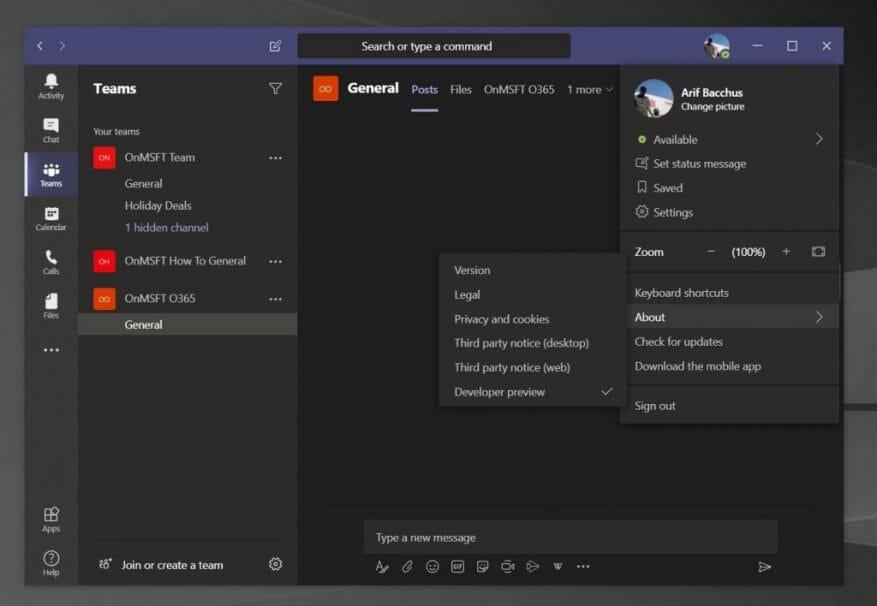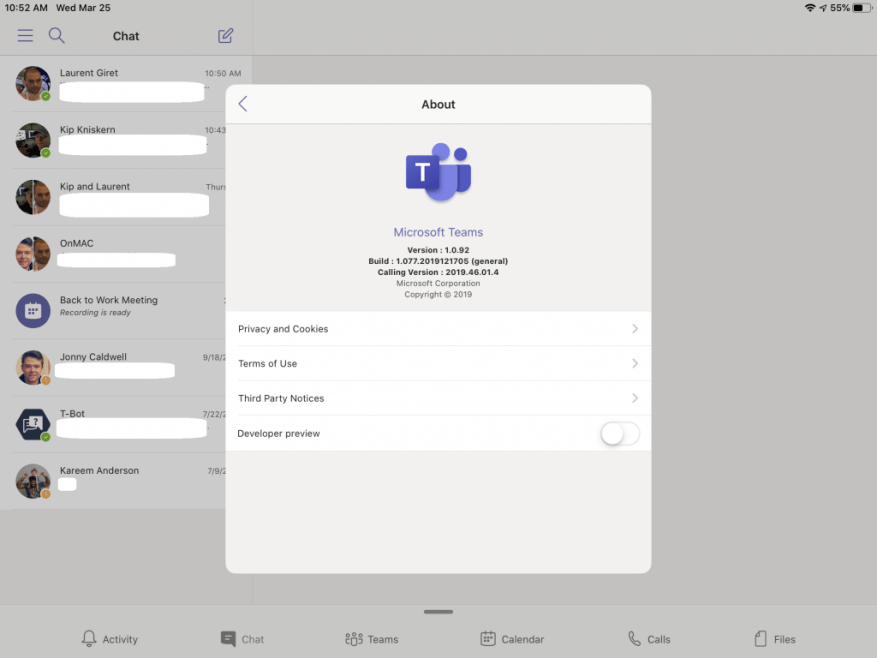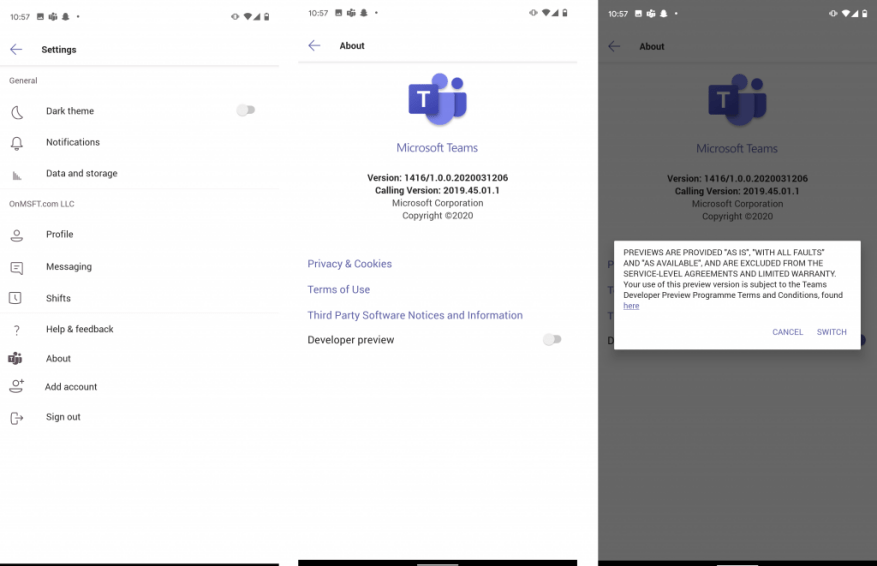Microsoft Teams siempre se actualiza, pero ¿qué sucede si desea un acceso anticipado y jugar con nuevas áreas de Teams antes que los demás? Al igual que el programa Windows Insider o Xbox Insider, puede inscribir Microsoft Teams en un vista previa para desarrolladores para obtener acceso anticipado a nuevas funciones. Así es cómo.
Algunas notas importantes
Antes de entrar en detalles, queremos mencionar que esta versión preliminar para desarrolladores se aplica tanto a la aplicación web de Teams como a la aplicación de escritorio en MacOS, Windows y Linux. Incluso puede incluir sus versiones iOS y Android de Teams en la vista previa para desarrolladores. Sin embargo, la inclusión de una instancia de Teams en la versión preliminar para desarrolladores no incluye todas las instancias. Si desea que todos sus dispositivos estén en la vista previa para desarrolladores de Teams, deberá hacer cada uno por separado.
También queremos advertirle que es posible que las funciones de la versión preliminar para desarrolladores no estén completas y que estén sujetas a cambios. Todas las características nuevas que vea se proporcionan principalmente solo para pruebas beta y es posible que no lleguen a la versión normal de Teams. También vale la pena señalar que habilitar la vista previa para desarrolladores solo afectará su propia aplicación de Microsoft Teams. No tendrá que preocuparse por afectar a toda su organización.
En Windows 10, Linux, MacOS y la aplicación web
Para comenzar a inscribirse en la vista previa para desarrolladores de Teams en Windows 10, MacOS y la web, querrá tocar o hacer clic en su imagen de perfil en la esquina superior derecha de la pantalla. Una vez hecho esto, desplácese hacia abajo con el mouse y haga clic en el Sobre opción. A continuación, querrá hacer clic vista previa para desarrolladores En el fondo. Lea los términos y luego haga clic en el púrpura cambiar a la vista previa del desarrollador botón.
Esto hará que Teams se cierre y se actualice. Se verá obligado a iniciar sesión una vez más, así que inicie sesión con sus credenciales habituales. Luego puede buscar actualizaciones haciendo clic en su foto de perfil una vez más y luego haciendo clic en Buscar actualizaciones. Teams buscará actualizaciones en segundo plano y le pedirá que reinicie la aplicación cuando esté lista para instalar la versión preliminar más reciente para desarrolladores.
En iOS y iPad OS
Para inscribir Teams en la vista previa para desarrolladores de Teams en iOS y iPad OS, querrá tocar el menú de hamburguesas en el lado izquierdo de su pantalla. A continuación, debe tocar en Ajustes y haga clic Sobre. A continuación, puede cambiar el interruptor de palanca en la parte inferior de la pantalla para Vista previa para desarrolladores a la posición «ENCENDIDO». Deberá aceptar los términos y luego hacer clic en Cambiar en la parte superior derecha de su pantalla. Luego tendrás que reiniciar la aplicación.
En Android
El proceso de inscripción de Teams en la vista previa para desarrolladores en Android es bastante similar al de iOS. Querrá tocar el menú de hamburguesas en la esquina superior izquierda de la pantalla. Entonces querrá tocar Ajustes y entonces Sobre. A continuación, puede aceptar los términos y hacer clic en Cambiar y haz que la aplicación se reinicie.
Notas finales y desactivación de la vista previa para desarrolladores
En el caso de que desee salir de la vista previa del desarrollador, es bastante fácil hacerlo. No hay necesidad de desinstalar su aplicación o reiniciar desde cero. Puede usar el mismo menú que antes y seguir los pasos para volver a desactivarlo.
Para mantenerse al día con la información más reciente de Microsoft Teams y leer nuestras funciones semanales, le sugerimos que consulte nuestro centro de noticias. También te recordamos que puedes consulte este artículo de Microsoft para ver todas las características nuevas en la vista previa para desarrolladores de Teams.
Preguntas más frecuentes
¿Cómo invito a alguien a unirse a mi cuenta de Office 365?
Invitar por correo electrónico Ingrese su correo electrónico y seleccione Invitar. El correo electrónico que usa para invitarlos también debe ser el correo electrónico que usan para su suscripción compartida de Microsoft 365.
¿Cómo activo mi cuenta de Microsoft Office?
Puede abrir cualquier programa de Microsoft Office como la aplicación de Word y hacer clic en Archivo -> Cuenta. Puede ver si su Microsoft Office está activado en Información del producto.Puedes usar Microsoft Office gratis y no activarlo, pero tiene algunas limitaciones.
¿Por qué quieres unirte a Microsoft?
Nosotros también. Ingrese para explorar la gran cantidad de oportunidades profesionales y lleve su carrera al siguiente nivel. «En Microsoft, tendrá el poder de trabajar en cosas que le apasionen. Tendrá autonomía. Sus ideas serán importantes». «La libertad de crear soluciones realmente poderosas y atractivas es lo que realmente me gusta.
¿Cómo invito a alguien a compartir Microsoft 365?
Todo lo que necesitan hacer es hacer clic en el botón Aceptar en el correo electrónico e ir a su cuenta de Microsoft, a la página de Descripción general donde pueden instalar Office, acceder a su almacenamiento OneDrive y más. Como se mencionó anteriormente, si no reciben la invitación, pídales que lean No se puede encontrar una invitación para compartir Microsoft 365 Familia.
¿Cómo agrego usuarios a mi cuenta de Microsoft 365?
La forma más sencilla de agregar cuentas de usuario es agregarlas de una en una en el centro de administración de Microsoft 365. Después de realizar este paso, sus usuarios tienen licencias de Microsoft 365, credenciales de inicio de sesión y buzones de correo de Microsoft 365.
¿Cómo comparto una suscripción de Microsoft 365 con otro usuario?
Ingrese su correo electrónico y seleccione Invitar. El correo electrónico que usa para invitarlos también debe ser el correo electrónico que usan para su suscripción compartida de Microsoft 365. Seleccione el botón Copiar para enviar el enlace por correo electrónico, mensaje de texto u otro mensaje a la persona con la que desea compartir.
¿Cómo agrego usuarios invitados a un grupo de Microsoft 365?
Una vez que haya agregado un usuario en el portal de Azure AD, ese usuario también aparecerá en la página de usuarios invitados en el centro de administración de Microsoft 365. Una vez que se agrega un usuario a la lista de usuarios invitados, se puede agregar a grupos en el centro de administración de Microsoft 365. Consulte agregar invitados de forma masiva para invitar a varios invitados a colaborar con su organización.
¿Cómo extender la suscripción de Office 365 por otro año?
Ahora, simplemente ingrese su clave de producto y el sistema extenderá automáticamente su suscripción a Office 365 por otro año.Simplemente seguí estos pasos y funcionó perfectamente para mí… De hecho, mi suscripción se extendió por un año y 19 días. Reportar abuso
¿Cómo configuro una nueva suscripción a Office 365?
«La cuenta de Microsoft ya tiene una suscripción de Office 365. Para configurar una nueva suscripción, cierre sesión y luego use una cuenta de Microsoft diferente. Para usar esta cuenta de Microsoft, primero debe desactivar la renovación automática en su suscripción activa. Ir a Mi cuenta para administrar su suscripción»
¿Cómo activo una nueva clave de producto de Office?
Active una nueva clave de producto de Office o Microsoft 365 Si compró una nueva tarjeta de clave de producto de Office o recibió una clave de producto cuando compró Office a través de una tienda en línea, vaya a Office.com/setup o Microsoft365.com/setup y siga las indicaciones en pantalla. Este es un proceso único que agrega su nuevo producto a su cuenta de Microsoft.
¿Cómo usar la cuenta de Microsoft en la PC?
Uso de una cuenta de Microsoft en Windows 1 Abra cualquier aplicación de Microsoft Office en su PC con Windows. Puede activar Office desde Microsoft Word, PowerPoint, Excel o cualquier otro producto de la suite. Encontrará sus aplicaciones de Office en una carpeta llamada Microsoft Office (versión) en el menú Inicio.
¿Cómo activo Microsoft Office?
Para activar Office a través de la interfaz de usuario del producto: como abrir Word, vaya a Archivo > Cuenta > Cambiar clave de producto en Información del producto, ingrese la clave de producto. Para activar Office a través de ospp.vbs: